- Muallif Jason Gerald [email protected].
- Public 2023-12-16 11:45.
- Oxirgi o'zgartirilgan 2025-01-23 12:51.
Bu wikiHow sizga ish stoli kompyuteringizda saqlangan tarkibni (musiqa, filmlar va teleshoular kabi) iPhone -ga qanday tanlash va sinxronlashni o'rgatadi.
Qadam
2 -usul 1: USB orqali sinxronlashtirish
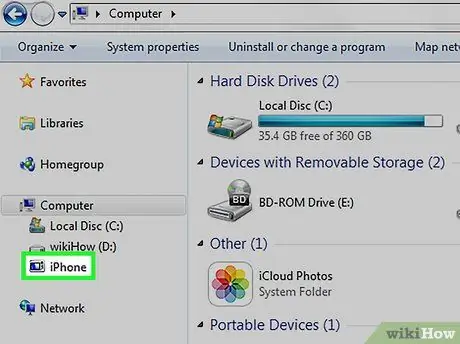
Qadam 1. ish stoli kompyuterga iPhone ulang
Qurilmani sotib olish paketi bilan birga kelgan USB kabelidan foydalaning.
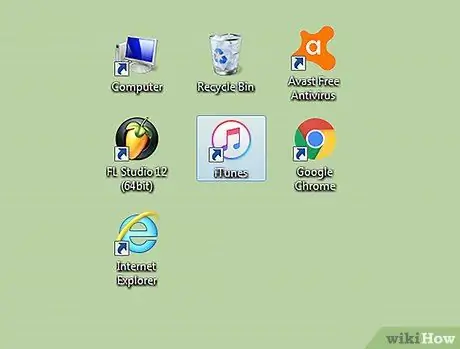
Qadam 2. iTunes -ni oching
Bu dastur musiqiy nota belgisi bilan belgilanadi.
IPhone -ni kompyuterga ulaganingizda iTunes avtomatik ravishda ishga tushishi mumkin
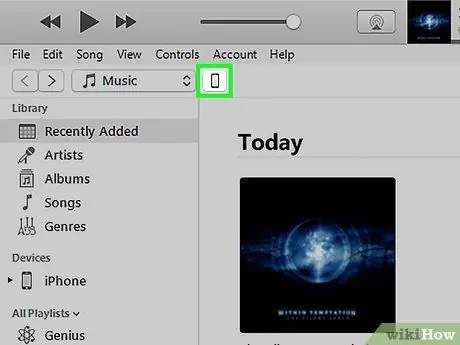
Qadam 3. iPhone belgisini bosing
Bu iTunes oynasining yuqori chap burchagida.
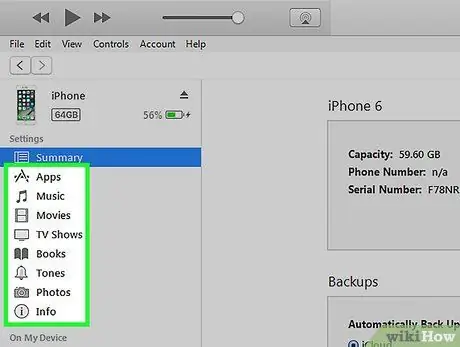
Qadam 4. Sinxronlashtirmoqchi bo'lgan tarkibni tanlang
Uni tanlash uchun oynaning chap qismidagi kontent toifasini bosing, so'ng "" belgisini belgilang yoki belgisini olib tashlang. Sinxronizatsiya [kontent] "O'ng panelning yuqori qismida. Tanlash uchun tarkib toifalari quyidagilarni o'z ichiga oladi:
- "Ilovalar" (ilovalar). IPhone -ga o'rnatilgan ilovalar avtomatik ravishda sinxronlanadi. Bosing " O'rnatish "yoki" O'chirish "IPhone -dan o'rnatish yoki olib tashlash uchun ilovalar yonida.
- "Musiqa" (musiqa). Agar xohlasangiz, "bo'sh joyni qo'shiqlar bilan avtomatik to'ldirish" bandini belgilab, qurilmangizda qolgan saqlash joyini kutubxonangizdan tasodifiy musiqa bilan to'ldirishingiz mumkin.
- "Filmlar" (filmlar).
- "Teleseriallar" (teleko'rsatuvlar).
- "Podkastlar".
- "Kitoblar" (kitoblar).
- "Audiokitoblar" (audiokitoblar).
- "Ohanglar" (qo'ng'iroq tovushi).
- "Rasmlar" (rasm). Rasmlar iCloud konfiguratsiyasiga qarab iCloud yoki Photos ilovasi orqali sinxronlashtirilishi mumkin.
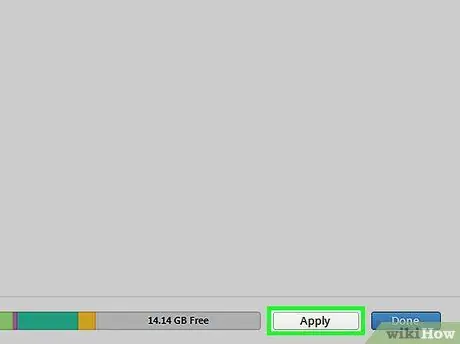
Qadam 5. Qo'llash tugmasini bosing
U iTunes oynasining pastki o'ng burchagida joylashgan. Shundan so'ng, tanlangan sinxronizatsiya variantlari saqlanadi.
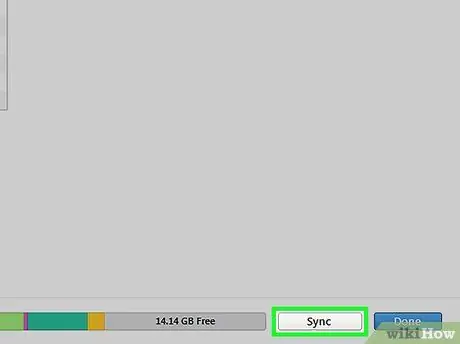
Qadam 6. Sinxronlashtirish tugmasini bosing
U iTunes oynasining pastki o'ng burchagida joylashgan. Shundan so'ng, sinxronizatsiya jarayoni boshlanadi.
- Har safar iPhone -ni kompyuterga ulaganingizda kontentni sinxronlashtirish uchun iTunes oynasining "Tanlovlar" bo'limidagi "Bu iPhone ulanganda avtomatik sinxronlash" variantini belgilang.
- IPhone -dan sotib olgan har qanday qo'shiqlar iTunes kutubxonasida paydo bo'ladi. Qo'shiq "Xarid qilingan" pleylistida paydo bo'ladi. Agar siz iCloud -dan foydalansangiz, siz sotib olgan qo'shiqlar iTunes kutubxonangizda sinxronlashsiz avtomatik ravishda paydo bo'ladi.
- Agar siz faylni iPhone -ga sinxronlashtirgandan so'ng, iTunes -dan faylni kompyuter orqali o'chirib tashlasangiz, keyingi safar qurilmangizni kompyuterga sinxronlashtirganingizda, u ham sizning qurilmangizdan o'chiriladi.
- Agar siz iPhone -dan fayllarni qo'lda qo'shishni yoki o'chirishni xohlasangiz, "Xulosa" sahifasining "Variantlar" bo'limidagi "Musiqa va videolarni qo'lda boshqarish" yorlig'ini bosing.
2 -usul 2: WiFi orqali sinxronlashtirish
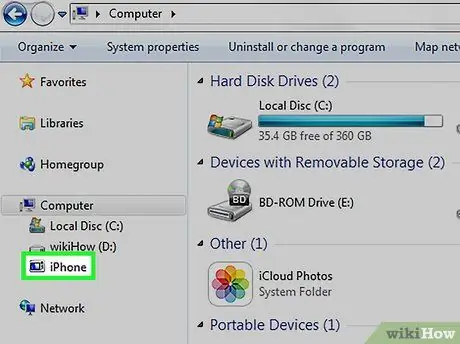
Qadam 1. ish stoli kompyuterga iPhone ulang
Qurilmani sotib olish paketi bilan birga kelgan USB kabelidan foydalaning.
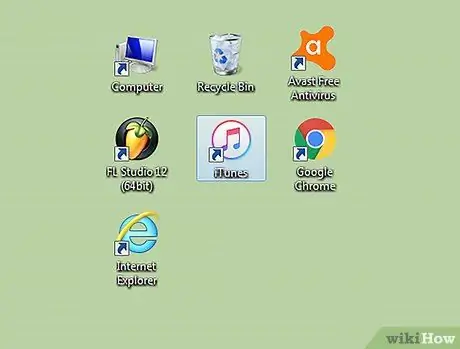
Qadam 2. iTunes -ni oching
Bu dastur musiqiy nota belgisi bilan belgilanadi.
IPhone -ni kompyuterga ulaganingizda iTunes avtomatik ravishda ishga tushishi mumkin
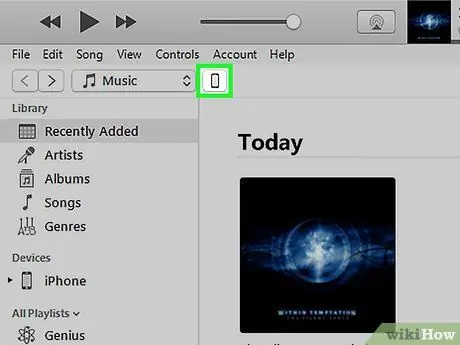
Qadam 3. iPhone belgisini bosing
Bu iTunes oynasining yuqori chap burchagida.
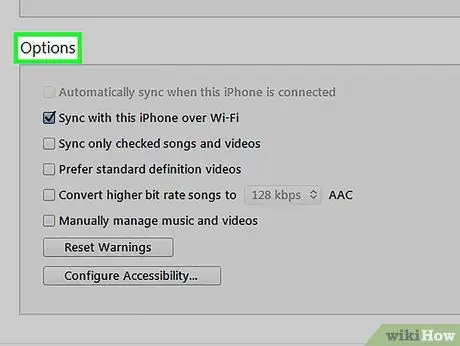
Qadam 4. "Options" ekraniga o'ting
Ushbu parametr iTunes oynasining o'ng panelida ko'rsatilgan oxirgi segmentdir.
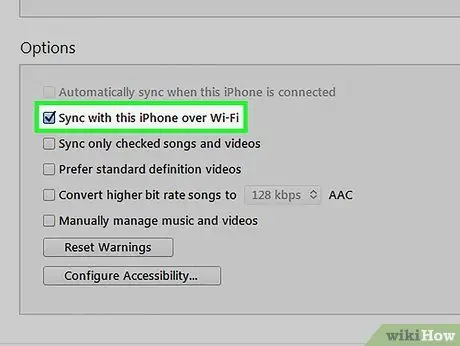
Qadam 5. "Wi-Fi orqali bu iPhone bilan sinxronlashtirish" variantini tekshiring
Bu tanlov qutisi iTunes -ning o'ng panelida joylashgan.
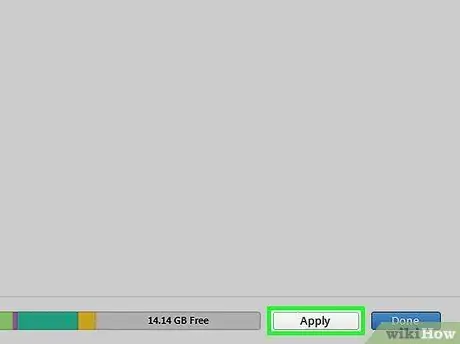
Qadam 6. Qo'llash tugmasini bosing
U iTunes oynasining pastki o'ng burchagida joylashgan.
O'zgarishlar kuchga kirishi uchun sinxronizatsiya jarayoni tugashini kuting
Qadam 7. iPhone -ni kompyuterdan uzing
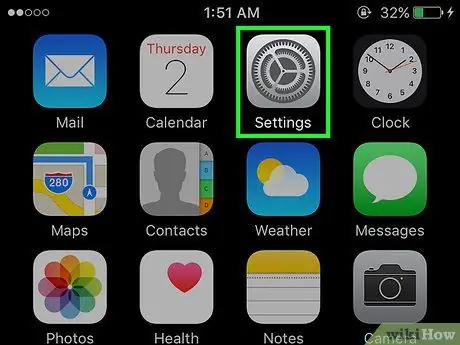
Qadam 8. iPhone sozlamalari menyusini oching ("Sozlamalar")
Bu menyu kulrang tishli belgi (⚙️) bilan ko'rsatiladi va odatda bosh ekranda ko'rsatiladi.
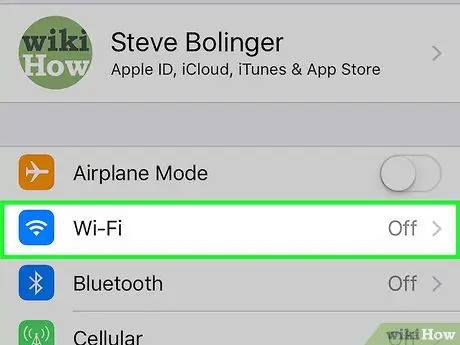
Qadam 9. Wi-Fi variantini bosing
Bu menyuning yuqori qismida.
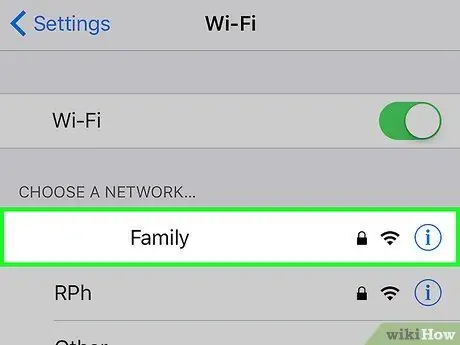
Qadam 10. WiFi tarmog'iga teging
IPhone va kompyuter bir xil Wi -Fi tarmog'iga ulangan bo'lishi kerak.
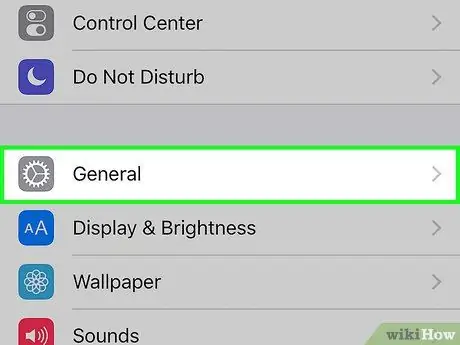
Qadam 11. Ekranga o'ting va Umumiy variantni bosing
Menyuning yuqori qismidagi kulrang tishli belgi (⚙️) yonida.
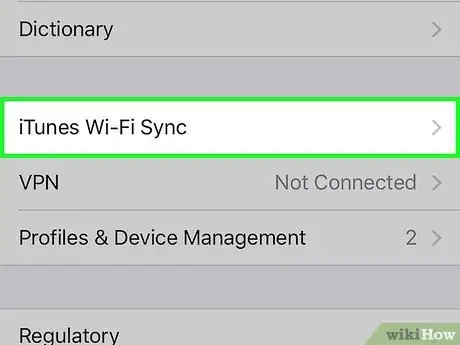
Qadam 12. iTunes Wi-Fi Sync variantni bosing
Bu menyuning pastki qismida.
- Agar ro'yxatda bir nechta kompyuter ko'rsatilgan bo'lsa, qurilma bilan sinxronlashtirmoqchi bo'lgan kompyuterga teging.
- Kompyuteringizda iTunes ochiq ekanligiga ishonch hosil qiling.
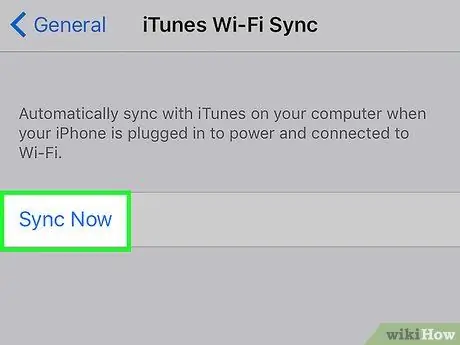
Qadam 13. Endi sinxronlash -ga teging
iPhone Wi -Fi orqali kompyuterga simsiz sinxronlanadi.
Maslahatlar
- Agar iPhone iTunes -da paydo bo'lishi uchun uzoq vaqt kerak bo'lsa, xafa bo'lmang. Bu juda keng tarqalgan, ayniqsa eski qurilmalar uchun.
- Agar siz eski kompyuter yoki iPhone ishlatayotgan bo'lsangiz, qurilmani ulashdan oldin iTunes dasturini oching.






